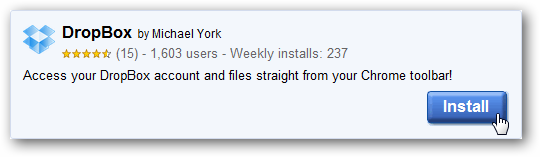2016 yılının mayıs ayında, Dropbox resmi blogunda yarı yarıya bir olduğunu açıkladı. milyar kullanıcılar. Bu çok fazla insan, bu bulut hizmetinde başkalarının görmesini istemeyeceğiniz birçok bilgi bulunduğunu da gösterir. Bu 500 milyondan biriyseniz, hesabınızı güvence altına almanın zamanı geldi.
Güçlü bir şifre seçin
Bekle, bu bölümü geçme! Bunu milyon kez duyduğunu biliyorum, ama bir nedeni var: bu önemli. Bazı çılgınca zayıf bir şifre kullanıyorsanız, dürüst olmak gerekirse, başka ne yaptığınız önemli değildir, çünkü hesabınız zaten tehlikeye girme yolunun yarısıdır. Bu yüzden güçlü bir şifre kullanın!
İLGİLİ: Bir Parola Yöneticisini Neden Kullanmalısınız ve Başlarken
Ama hepsi bu kadar değil. Parolanız ne kadar karmaşıksa, o kadar güvenlidir, bu yüzden LastPass gibi bir parola üreticisi ve yöneticisi kullanmanızı öneririz. Bu aracı yalnızca güçlü, temelde tahmin edilemez şifreler oluşturmak için kullanmakla kalmaz, daha sonra bu şifreleri saklamak için kullanabilirsiniz. Bu şekilde, farklı siteler için kullandığınız onlarca şifre yerine yalnızca ana şifrenizi hatırlamanız gerekir. Dediğim gibi, LastPass benim favorim, ama dışarıda başkaları da var. Seçeneklerinizi keşfedin, sonra sizin için en iyisini seçin.
Dropbox şifrenizi değiştirmek için önce Dropbox web sitesine giriş yapın. Oradan, sağ üst köşedeki küçük avatarınıza tıklayın ve “Ayarlar” ı seçin.

Ayarlar menüsü yeni bir sekmede açılacaktır - “Güvenlik” sekmesine tıklayın. Bu menüdeki ilk seçenek “Şifreyi Değiştir” dir. Buna tıklayın.
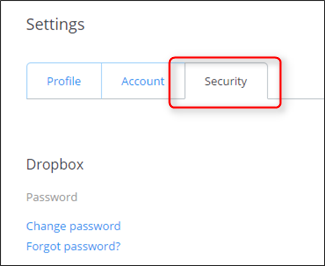
Yenisini seçmeden önce eski şifrenizi girmeniz gerekir, bu yüzden devam edin ve bunu yapın. Şimdi iyi, güçlü bir şifre seçin!

İki Adımlı Doğrulamayı Kullan
Yine, bu duymuş olabileceğiniz bir şeydir, ancak son derece önemlidir - eğer iki aşamalı doğrulama bir seçenekse, onu kullanmanız gerekir, soru sorulmaz!
İLGİLİ: İki Faktörlü Kimlik Doğrulama Nedir ve Neden İhtiyacım Var?
İki adımlı doğrulamayı bilmiyorsanız(aynı zamanda iki faktörlü kimlik doğrulama olarak da bilinir), hesabınız için ikinci bir güvenlik katmanıdır. Giriş yapmak için sadece şifrenize ihtiyacınız olmayacak, aynı zamanda telefonunuza gönderilen bir kodu da girmeniz gerekecek; eğer bir şekilde şifreniz olsa bile, giriş yapamayacaklarından emin olun ( d' Ayrıca telefonunu çaldım). Bu kodu almak için birkaç farklı yöntem arasından seçim yapabilirsiniz: telefon numaranıza kısa mesaj yoluyla veya Google Authenticator veya Authy gibi bir kimlik doğrulama uygulaması kullanarak. Tamamen size kalmış olsa da, Authy gibi bir uygulamayla gitmenizi öneririm.
Tüm söylenenler, her şeyi nasıl ayarlayacağınız.
Dropbox web sitesinde oturum açtıktan sonra, sağ üst köşedeki avatarınıza tıklayın ve ardından “Ayarlar” seçeneğini seçin.
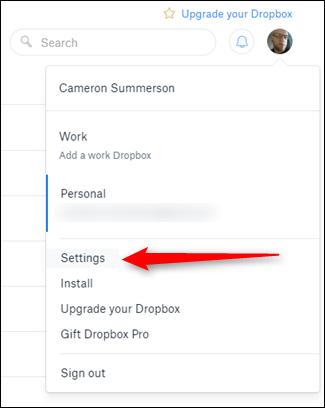
Ayarlar menüsünde, “Güvenlik” sekmesine tıklayın.

Şifre bölümünün hemen altında, “İki adımlı doğrulama” bölümünü göreceksiniz. “Etkinleştir” e tıklayın - bir iletişim kutusu görünecek, “Başlarken” e tıklayarak… başlamak için.

Bir sonraki iletişim kutusunda, mevcut şifrenizi girin.

Bir sonraki ekran sizden güvenlik kodlarını alacağınız yöntemi seçmenizi isteyecektir - yine, daha güvenli olduğundan, Authy gibi bir mobil uygulamaya gitmenizi öneririm.

Doğrulayıcı bir uygulama kullanmayı seçerseniz, bir sonraki ekranda bir QR kodu görünecektir - bu kodu telefonunuzdaki onaylayıcı uygulamasından taramanız yeterlidir.

Telefonunuzu yalnızca kullanmayı seçerseniz, bunun yerine telefon numaranızı girersiniz. Doğrulayıcı bir uygulama ayarladıysanız, telefon numaranızı yedek olarak girmeyi seçebilirsiniz.
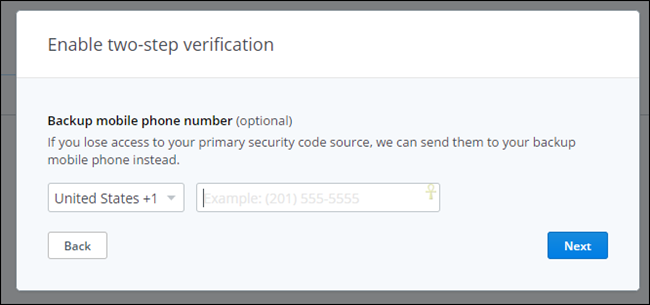
Son olarak, gerçekten erişiminizin olduğunu doğrulayacaksınız.Geçerli kodu girerek kodlara (kimlik doğrulayıcı uygulamanızdan veya bu adımda otomatik olarak size gönderilen kısa mesajdan).
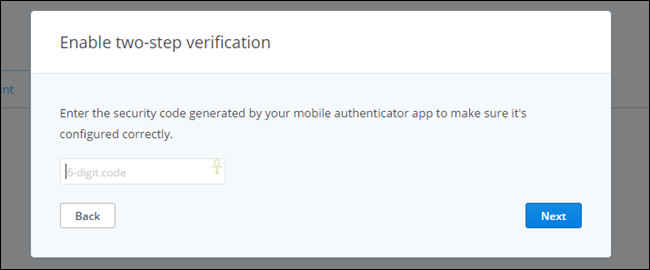
Ayrıca, size 10 yedek kodun bir listesini sağlayacaktır - bunları hesabınızdan kilitlenmeniz ve telefonunuza erişmemeniz durumunda, bunları güvenli bir yerde saklayın.
Mevcut Oturumlarınızı, Bağlantılı Cihazları ve Bağlantılı Uygulamaları Yönetin
İLGİLİ: Dropbox'ta ve Diğer Dosya Senkronizasyon Hizmetlerinde Depolanan Dosyaları Asla Kaybetme
Dropbox'ı bir süredir kullanıyorsanız,Dropbox Security menüsündeki iki aşamalı kimlik doğrulamanın altındaki bölüme bakmak isteyeceksiniz; bu, geçerli oturumları, Dropbox hesabınıza bağlı cihazları ve erişim verdiğiniz uygulamaları göreceğiniz yerdir.
Temel olarak, burada sadece yapmak isteyeceksinizher şeyin yolunda olduğundan emin olun - artık sahip olmadığınız eski cihazlar hala burada listeleniyorsa, devam edin ve silin. Sahip olmadığınız hiçbir şeye erişmenize izin vermenize gerek yok!

Aynı şey gerçekten uygulamalar için de geçerli; eğer bir şey kullanmıyorsanız, erişimini iptal edin. Tereyağından kıl çeker gibi. Temiz bir liste tutmak için bunu düzenli olarak yapın.

Gelişmiş Kullanıcılar: Hassas Dropbox Dosyalarınızı Şifreleyin
Tüm bu güvenlik önlemleri size yardımcı olmazDropbox'ın kendisi hesabınızı korumayı başaramazsa veya birileri akıllı telefonunuza veya Dropbox dosyalarınızın üzerinde bulunduğu bir bilgisayara erişirse. Kendinizi korumak ve hassas dosyalarınızın güvende kalmasını sağlamak için, Dropbox hesabınıza kaydettiğiniz dosyaları şifreleyebilirsiniz. Şifrelenmiş dosyalara erişmek için, şifreleme şifresini bilmeniz gerekir - şifreleme anahtarı olmayan herkes yalnızca rastgele, karışık saçma verileri görecektir. Yapabilecekleri en kötü şey, verilerinizi silmektir, ancak yine de bir yedeğiniz olmalıdır.
İLGİLİ: Bilgisayarınızda VeraCrypt ile Hassas Dosyaları Nasıl Koruyabilirsiniz
Dropbox'ın şifresini şifrelemek için hiçbir yolu yokturdosyaları, ancak kendin yapmanın birkaç yolu vardır. Birçok inek bir VeraCrypt birimi oluşturmayı ve bunu Dropbox hesaplarına kaydetmeyi tercih eder. Mobil uygulamalarla biraz daha kullanıcı dostu bir şey arıyorsanız, BoxCryptor da mükemmel bir çözümdür. Linux kullanıcıları şifrelemeyi kendileri yapmak için EncFS'ye göz atabilir - EncFS'den ilham alan BoxCryptor.

Bu gerçekten kilitlemek için sadece oradaDropbox hesabı çok sıkı. Her şeyin ayarlanması ve güvenliğinin sağlanması çok uzun sürmüyor, bu yüzden bunu yapmak için zaman ayırmanızı şiddetle tavsiye ediyorum - verilerinizin güvende olduğundan emin olmak için bu öğelerin içinden geçmek için yarım saat gerekir!